So verwenden Sie den Sperrmodus auf iPhone, iPad und Mac, um Daten zu sichern
Verschiedenes / / April 05, 2023
Die neuesten iOS-, iPadOS- und macOS-Versionen führen immer einige praktische neue Funktionen ein. In diesem Jahr haben wir die Möglichkeit dazu bekommen Passen Sie den Sperrbildschirm auf dem iPhone an Und Stage Manager auf dem Mac und iPad um ein paar zu nennen. Eine weitere Funktion, die Apple für seine Geräte verfügbar gemacht hat, ist der neue Lockdown-Modus.

Der Sperrmodus ist Teil von iOS 16, iPadOS 16 und macOS Ventura. Wie der Name schon sagt, sperrt es einige Funktionen Ihres iPhones, um Missbrauch oder externen Zugriff zu verhindern. Wenn Sie befürchten, dass Ihre Daten auf Ihrem Apple-Gerät kompromittiert werden, können Sie den Sperrmodus verwenden, um dies zu verhindern. Beginnen wir vorher mit den Grundlagen.
Was ist der Apple-Sperrmodus und wie funktioniert er?
Wenn Sie glauben, dass Ihr iPhone, iPad oder Mac Opfer gezielter Bedrohungen werden könnte und Spyware, Der Sperrmodus stellt sicher, dass Ihre Daten sicher bleiben. Dies geschieht, indem so viele fremde Interaktionen wie möglich zwischen Ihrem Gerät und einem externen Gerät eingeschränkt werden. Es ist im Wesentlichen eine Möglichkeit, jede Art von Cyberangriff auf Ihre Apple-Geräte zu verhindern.
Während die meisten gewöhnlichen Benutzer diesen Modus nicht verwenden sollten, ist es eine nette Funktion, wenn Sie extreme Datensicherheit auf Kosten einiger Optionen gewährleisten möchten.
Funktionen, die im Lockdown-Modus nicht funktionieren
Folgendes werden Sie bei aktiviertem Sperrmodus verpassen:
- Zubehör und Anschlüsse: Sie können kein Zubehör anschließen oder ein externes Gerät an Ihr iPhone, iPad oder Ihren Mac anschließen.
- Konfigurationsprofile: Sie können keine Konfigurationsprofile auf Ihren Apple-Geräten installieren, was bedeutet, wenn Sie eine Beta installieren möchten Profil für die Verwendung von iOS Beta oder wenn Sie für Ihren Job ein Arbeitsprofil auf Ihrem Telefon installieren müssen, ist dies nicht der Fall möglich.
- Anhänge: Der Sperrmodus blockiert alle Nachrichtenanhänge, die Sie erhalten, mit Ausnahme von Bildern. Dadurch soll verhindert werden, dass Viren und Malware per Nachrichten oder E-Mails an Sie gesendet werden.
- Einladung zu Apple-Diensten: Nur diejenigen Benutzer, die Ihnen zuvor Einladungen zu den Diensten von Apple gesendet haben, können dies erneut tun. Es blockiert alle neuen Einladungen.
- Surfen im Internet: Sie können auswählen, welche Websites vom Sperrmodus ausgeschlossen werden sollen, und nur diese Websites funktionieren vollständig. Sie können den Leitfaden von Apple lesen, um zu erfahren, wie Sie können Schließen Sie Apps und Websites aus dem Sperrmodus aus.
- FaceTime: Sie können FaceTime-Anrufe nur an/von Personen tätigen und empfangen, die Sie zuvor kontaktiert haben. Anrufe von neuen Benutzern werden jedoch automatisch blockiert.
Nachdem Sie nun ein grundlegendes Verständnis haben, erfahren Sie hier, wie Sie diese Funktion auf allen Ihren Geräten aktivieren können.
So aktivieren Sie den iOS 16-Sperrmodus auf iPhone und iPad
Wenn Sie ein iPhone oder ein iPad haben, können Sie den neuen Sperrmodus für iOS 16 wie folgt aktivieren. Beachten Sie, dass diese Funktion nur unter iOS 16 oder iPadOS 16 und höher funktioniert. Aktualisieren Sie also Ihr Gerät auf das neueste Betriebssystem und befolgen Sie die folgenden Schritte.
Schritt 1: Öffnen Sie die Einstellungen-App auf Ihrem iPhone oder iPad. Scrollen Sie nach unten und navigieren Sie zum Abschnitt „Datenschutz & Sicherheit“.
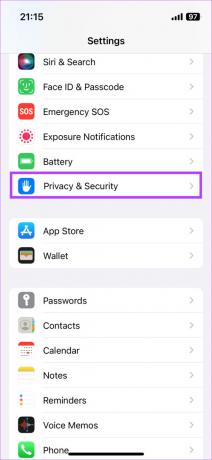
Schritt 2: Scrollen Sie nach unten und tippen Sie auf Sperrmodus.

Schritt 3: Tippen Sie auf die Schaltfläche „Sperrmodus aktivieren“.

Zum Deaktivieren dieser Funktion: Befolgen Sie die obigen Schritte und schalten Sie den Schalter für den Sperrmodus auf Ihrem iPhone oder iPad aus.
So aktivieren und verwenden Sie den Sperrmodus auf dem Mac
Mehr als ein iPhone oder iPad ist ein Mac ein leichteres Ziel für Viren oder Malware. Aus diesem Grund ist der Sperrmodus möglicherweise vorteilhafter, wenn er unter macOS verwendet wird. Wenn Sie das Gefühl haben, dass Ihre Daten auf Ihrem Mac bedroht sind, erfahren Sie hier, wie Sie sie auf dem Mac verwenden.
Notiz: Die Funktion funktioniert auf macOS Ventura und höher; Stellen Sie daher sicher, dass Sie Ihren Mac auf die neueste Version aktualisieren.
Schritt 1: Klicken Sie auf das Apple-Logo in der oberen linken Ecke Ihres Mac. Wählen Sie Systemeinstellungen.

Schritt 2: Navigieren Sie im linken Bereich zum Abschnitt „Datenschutz und Sicherheit“.

Schritt 3: Scrollen Sie nach unten und klicken Sie auf die Schaltfläche Einschalten neben dem Sperrmodus.

Schritt 4: Verwenden Sie Touch ID, um die Aktion zuzulassen. Ihr Mac wird neu gestartet und wechselt in den Sperrmodus.

Wenn Sie den Sperrmodus auf Ihrem Mac deaktivieren möchten, gehen Sie zurück zum selben Bildschirm und klicken Sie auf die Schaltfläche Ausschalten.
Wann Sie den Sperrmodus verwenden sollten
Wie bereits erwähnt, schützt der Sperrmodus Ihr Gerät vor Malware oder externen Angriffen. Sie können es jedoch auch verwenden, um die Sicherheit Ihrer Daten zu gewährleisten, wenn Sie Ihr iPhone, iPad oder Ihren Mac an jemand anderen ausleihen. Wenn Sie nicht möchten, dass jemand Ihre Dateien auf ein externes Laufwerk kopiert, oder Sie nicht möchten, dass jemand unwissentlich E-Mail-Anhänge erhält, die schädlich sein können, können Sie es aktivieren, bevor Sie Ihr Gerät ausleihen.
Es kann auch eine gute Idee sein, diese Funktion zu aktivieren, wenn Sie sich mit einem öffentlichen Wi-Fi-Netzwerk verbinden. Es ist immer wichtig Stellen Sie sicher, dass Sie sicher sind, wenn Sie ein öffentliches Netzwerk verwenden. Die Aktivierung des Apple-Sperrmodus kann sich also als nützlich erweisen, um den Austausch vertraulicher Daten von Ihrem Gerät zu verhindern.
Häufig gestellte Fragen
Leider kann der Sperrmodus nicht aus der Ferne aktiviert werden. Wenn Ihr Gerät also verloren geht oder verlegt wird, gibt es keine Möglichkeit, es zu aktivieren.
Ihr Mac erleidet keine Leistungseinbußen, wenn der Sperrmodus aktiviert ist. Abgesehen von den Funktionen, die wie oben erwähnt deaktiviert werden, gibt es keinen Unterschied in der Leistung Ihres Mac oder iPhone/iPad im Lockdown-Modus.
Schützen Sie Ihre Geräte vor Malware
Auch wenn Sie den Lockdown-Modus möglicherweise nicht ständig verwenden müssen, ist dies eine nette Funktion, wenn Sie der Meinung sind, dass Ihre Geräte anfällig für Angriffe sind. Nutzen Sie es zu Ihrem Vorteil und verhindern Sie, dass Angreifer an Ihre sensiblen Daten gelangen.
Zuletzt aktualisiert am 09. November 2022
Der obige Artikel kann Affiliate-Links enthalten, die Guiding Tech unterstützen. Dies beeinträchtigt jedoch nicht unsere redaktionelle Integrität. Die Inhalte bleiben unvoreingenommen und authentisch.



